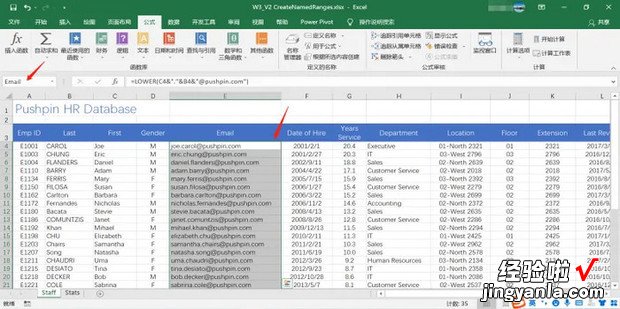给大家说一下Excel中定义名称如何使用
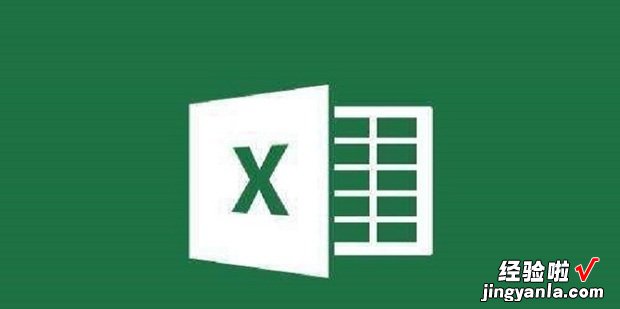
方法
导入数据 。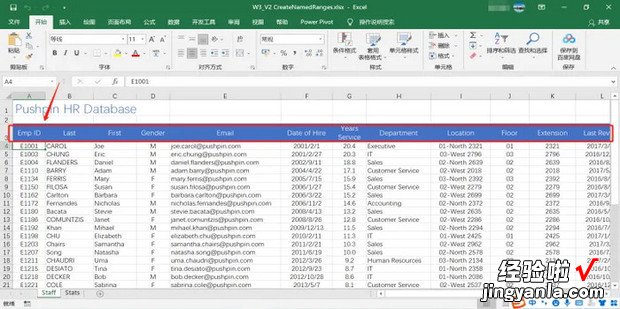
先定义第一列的数据“Emp ID” , 点击A4单元格,按Ctrl + Shift + 向下箭头,选中第一列所有的数据 。
【Excel中定义名称如何使用,Excel如何定义名称】
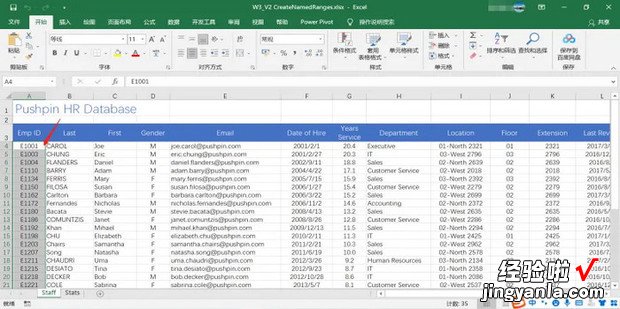
点击“名称框”,输入“EmpID” , 再按Enter键 。
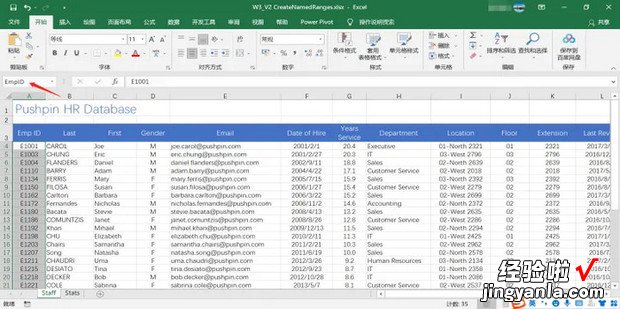
以上即是所介绍过的第一种方法 , 通过“名称框”直接定义特定数据的名称 。
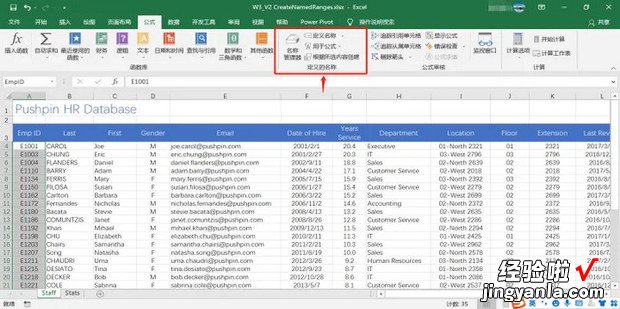
点击菜单栏的“公式”选项卡 , 可看到一个功能区域为“定义的名称”,在此区域中有各样与“名称”有关的功能 。
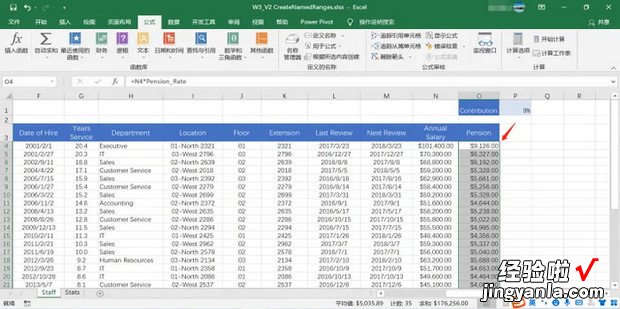
方法2
先选中整列的数据,方法同上,点击O4单元格,按Ctrl + Shift + 向下箭头 。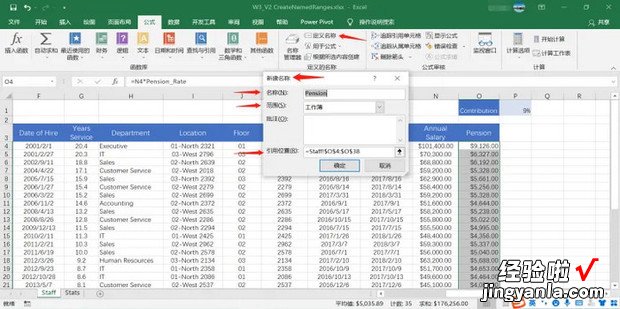
点击“定义名称”功能按钮,打开“新建名称”的对话框,对话框中已自动填充了一些信息,如“名称”,直接提取了该列数据的标签,“引用位置”是副游单写所选择的数据区域(可根据情况自行调整) 。
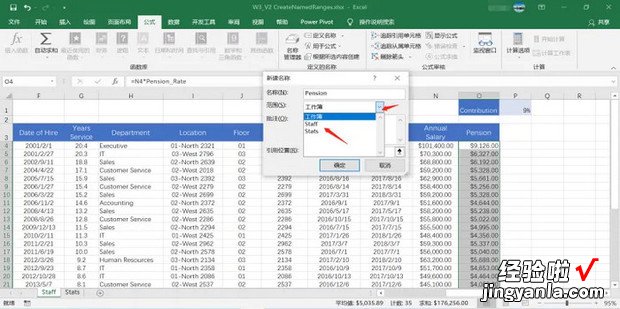
方法3
先选择整个数据表格,所有的数据并包括各列数据的标签 。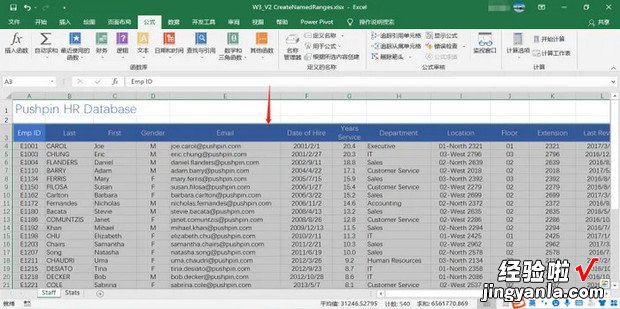
点击“根据所选内容创建”(或使用快捷键Ctrl + Shift + F3)功能按钮,打开其对话框 。
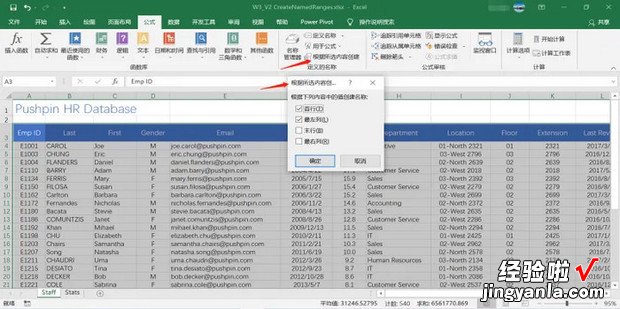
要使用数据的列标签作为名称 , 所以在“根据下列内容的值创建名称”中不勾选“最左列”,而保留勾选“首行”,即数据的列标签 。
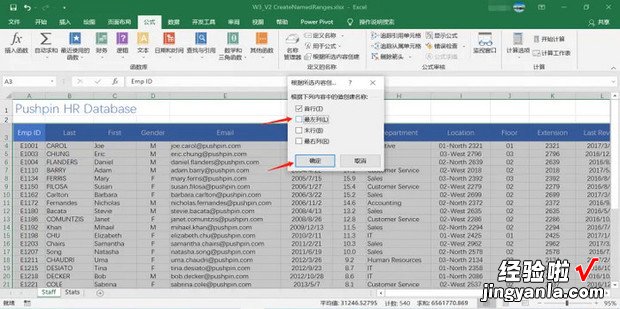
点击“确定”后 , 在“名称框”中可看到定义好的各个名称 。
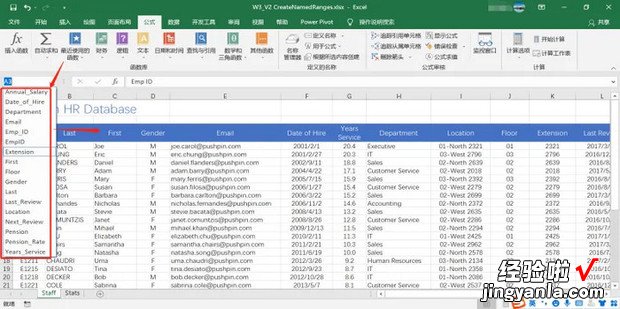
随意选择一个名称,即可在数据表格中选中此列数据,且不包括数据的列标签 。